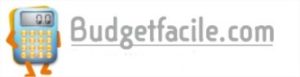La fonction de synchronisation automatique permet de récupérer automatiquement les opérations de vos comptes bancaires et de les intégrer directement et au fur et à mesure dans l’application de budget Budgetfacile.com pour qu’elles soient traitées et analysées.
Cette fonction est proposée avec :
- La version Budget Premium qui intègre cette fonctionnalité
- La version Standard + l’option Auto-Import ; Vous pouvez souscrire à l’option payante Auto-Import dans vos paramètres. Une fois la souscription enregistrée, vous pourrez paramétrer la fonction de synchronisation.
Remarque : L’utilisation de cette fonctionnalité de synchronisation bancaire est facultative. Vous n’êtes pas obligé de l’utiliser pour gérer votre budget. Vous pouvez aussi préférer saisir vos opérations manuellement ou encore importer des fichiers de votre banque, sans utiliser la synchronisation automatique.
Comment fonctionne la synchronisation bancaire
Vous n’aurez à faire la mise en place de la synchronisation qu’une seule fois.
Ensuite les opérations seront ensuite synchronisées :
- Automatiquement importées de votre banque toutes les nuits
- A chaque ouverture de votre application de budget.
- Vous pourrez également choisir de les synchroniser ponctuellement compte par compte.
Pour des raisons de sécurité, cette synchronisation devra être régulièrement remise en place.
Celle ci sera donc interrompue et vous devrez la refaire à partir de la page de paramètre de l’application de budget. Vous serez averti que la synchronisation a été interrompue par un message qui s’affichera dans l’application.
Mettre en place la synchronisation bancaire,
1- Assurez vous que votre version vous donne les droits d’utiliser la fonction de synchronisation bancaire. Pour ce faire vous devez disposer de la version Premium ou Premium découverte ou alors de l’option souscription Auto Import. La version « Standard uniquement ne vous donne pas accès à cette fonction.
2- Activez la fonction dans la page « Paramètres / Profil » et allez à la fonction « Synchro bancaire auto »

3- Cliquez sur le lien « Mettre en placer la synchronisation » et suivez le parcours de mise en place et paramétrage de la synchronisation automatique.
4- Vous arrivez sur l’interface de notre partenaire POWENS à partir de laquelle vous mettez en place ou modifiez vos paramètres de synchronisation.
Vous sélectionnez votre banque avec laquelle vous aller vous connecter.
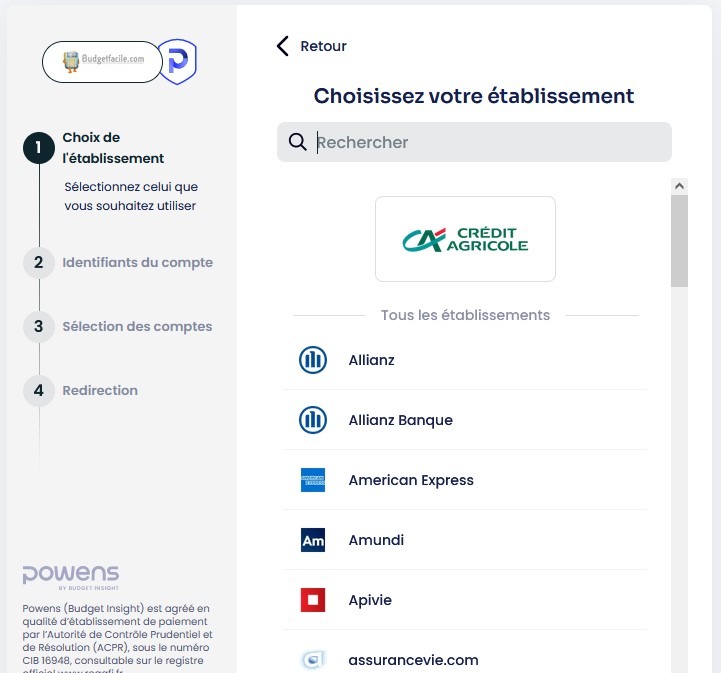
Ce paramétrage nécessite que vous déclariez vos identifiants et mot de passe d’accès à votre banque pour que le moteur de récupération des opérations puisse opérer la récupération de vos opérations pour vous.
Pour votre information et votre sécurité Budgetfacile n’a pas connaissance de ces identifiants.
Puis, pour chaque banque vous devrez sélectionner les comptes que vous souhaitez synchroniser (ou dé-synchroniser).
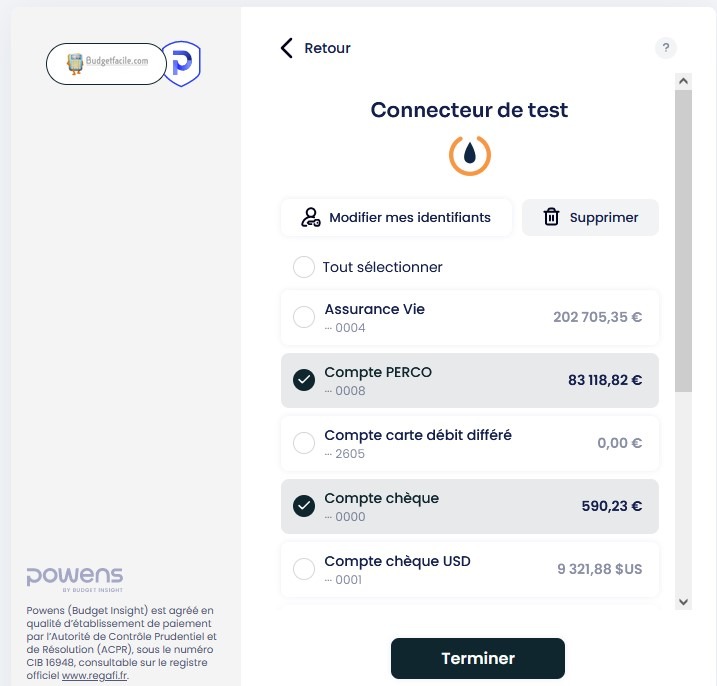
5- Lors de la première mise en place de synchronisation et à chaque changement de paramétrage de la synchronisation, vous pourrez choisir le compte de destination puis le mode d’importation des opérations.
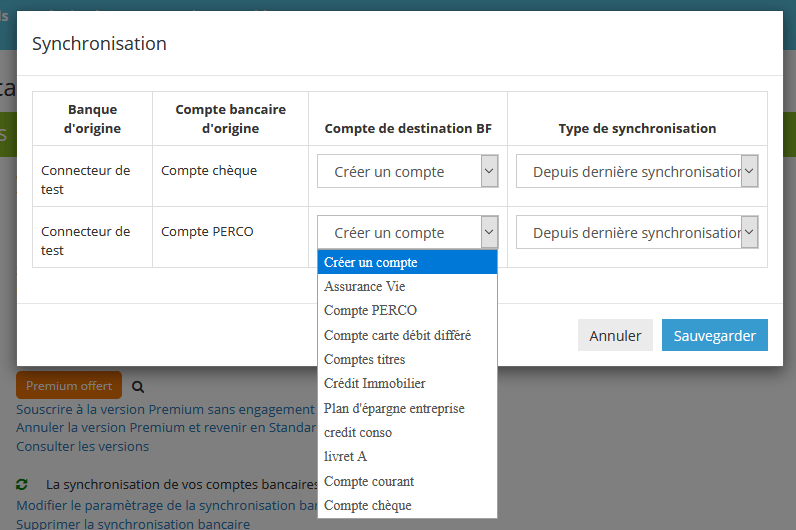
Dans ce tableau, les deux premières colonnes précisent les banques et comptes bancaires connectés et pouvant être synchronisés avec cette application.
Dans la colonne « Compte de destination », choisissez le compte Budgetfacile qui va vous permettre d’analyser vos transactions. Ce compte sera le strict reflet de votre compte bancaire et les soldes devront correspondre.
Pour une première synchronisation vous devez choisir de créer un nouveau compte. Pour une reprise de synchronisation ou une mise à jour, choisissez votre compte habituel de synchronisation.
Choisissez enfin le type de synchronisation selon votre besoin.
Pour une première synchronisation avec création de compte, choisissez depuis la dernière synchronisation et les 1000 dernières opérations disponibles vont arriver. Vous pouvez aussi choisir depuis le début de l’année. C’est parfois plus clair pour faire des analyses.
Si vous ne souhaitez pas relancer la synchronisation d’un compte choisissez « Ne pas mettre à jour la synchronisation ». Ce choix sera proposé par défaut pour les comptes déjà synchronisés et actifs.
Si vous avez un compte à jour de la synchronisation, ne vous inquiétez pas, même si la synchronisation est relancée, cela ne créera pas de doublon.
En cas de difficulté avec un compte, vous pouvez toujours soit le supprimer, soit supprimer quelques mois d’opérations, et refaire un process de synchronisation.
La première synchronisation importera toutes les opérations mises à disposition par votre banque (c’est donc variable selon les banques) et au maximum 1000 opérations. Cela vous permettra de récupérer rapidement un historique important. Par la suite, seules les nouvelles opérations seront importées
6- Une fenêtre confirmera le bon déroulement de la synchronisation. Attention, s’il y a beaucoup d’opérations cela peut prendre de longues minutes à arriver dans Budgetfacile. Soyez patients et attendez que le processus soit fini !
Si vous avez beaucoup de comptes et d’opérations, commencez progressivement, un compte après l’autre.
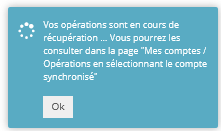
7- Allez ensuite dans la page « Mes comptes / Mes opérations ». Sélectionnez dans la liste des comptes ceux que vous voulez consulter.
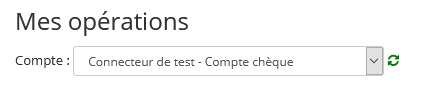
L’icône de synchronisation, à droite de la liste des comptes, devient verte ce qui confirme la bonne synchronisation de ce compte.
En cliquant dessus vous pouvez relancer la synchronisation quand vous voulez, par exemple pour mettre le compte à jour en milieu de journée.
8- Opérations importées
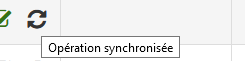
Les opérations importées seront reconnues dans le tableau avec cette icône. Elles sont également pointées.
Si l’on relance l’importation d’un compte importé, les opérations manquantes seront ajoutées. Par contre les opérations déjà existantes ne seront pas dupliquées.
Modifier le paramétrage
Il est régulièrement nécessaire de modifier ou mettre à jour le paramétrage de la synchronisation.
Vous pouvez ainsi ajouter un « établissement financier », « gérer les comptes » c’est à dire ajouter ou supprimer des comptes à synchroniser ou encore modifier vos identifiants de connexion à votre banque.
Pour ce faire, connectez vous à la page Paramètres / Profil et cliquez sur modifier le paramétrage de la synchronisation.
Vous arrivez de nouveau sur le process d’agrégation bancaire Powens.
Quelques recommandations dans la mise en place de la synchronisation avec votre banque
Facilitez l’appairage des comptes
Si vous avez de nombreux comptes, lors de l’importation vous pouvez avoir du mal à les reconnaitre et à appairer les comptes de la banque avec ceux de Budgetfacile.
Lors de la première synchronisation Budgetfacile va créer le compte. Laissez le faire. Mais ensuite lors de mise à jour de la synchronisation vous aurez la possibilité de choisir votre compte de synchronisation dans Budgetfacile.
Dans ce cas nous vous recommandons de précisément nommer votre compte et d’y mettre le numéro de compte (les derniers numéro en particulier) pour les distinguer dans les listes.

Personnalisez vos tiers et catégories avant de débuter
A partir de la page Paramètres/Catégories, personnalisez arborescence des catégories. Cela vous évitera des listes de catégories longues et inadaptées et des allers-retours nombreux vers cette arborescence.
Cette arborescence est importante car elle va structurer votre analyse budgétaire et se retrouver dans de nombreux tableaux d’analyse.
Facilitez la reconnaissance automatique
Pour faciliter la reconnaissance automatique, nous vous recommandons de procéder en 2 temps.
1/ Faites un premier import de comptes sur une durée courte d’un ou deux mois. Lors de ce premier import, peu ou pas d’opération auront leur tiers (nom du magasin ou du fournisseur) et leur catégorie reconnus, et c’est normal.
Pour chaque tiers non reconnu, « Créez/ Ajoutez ce tiers » et complétez le formulaire d’aide à la reconnaissance automatique.
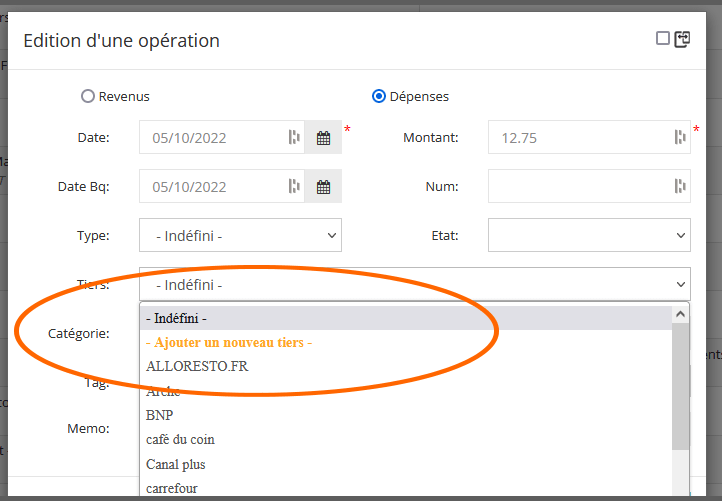
Vous allez ajouter ce nouveau tiers, sa catégorie attachée et les mots clefs qui vous permettront de le reconnaitre à partir du mémo bancaire.
Vous voyez le libellé bancaire en gris clair dans la zone memo. Surlignez-copiez les mots clés qui vous permettront de reconnaitre ce tiers.

Vous ne ferez cet enregistrement qu’une seule fois pour chaque tiers. Cela va vous prendre un peu de temps au départ, mais ensuite il sera ensuite systématiquement reconnu comme vous le souhaitez.
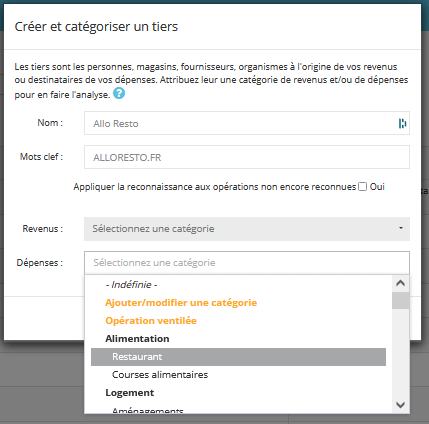
2/ Une fois que vous aurez fait cette action pour chaque tiers non reconnu, nous vous recommandons de supprimer ce compte bancaire (Dans Paramètres / Comptes) et de recommencer la synchronisation du compte en recréant le compte lors de la synchronisation.
Vous constaterez que toutes vos opérations sont reconnues, car c’est souvent les mêmes opérations qui reviennent tous les mois et toutes les suivantes le seront aussi.
Vous pouvez aussi supprimer les opérations sur une période et recommencer cette synchro.
Qui est notre partenaire Powens / Budget Insight ?
Nous avons choisi l’organisme d’agrégation de comptes bancaires « Budget Insight » pour la récupération de vos opérations. En savoir plus sur notre partenaire POWENS / Budget Insight.
En cas de difficulté lors de cette synchronisation,
Consulter l’article : Que faire en cas de difficulté rencontrées lors de la synchronisation bancaire ?
<< Retrouvez Toute l’Aide de l’appli Budgetfacile
Publié le 23/07/2022
Avertissements sur l'articleAvertissement !
Les articles proposés par budgetfacile à ses lecteurs ont pour but d'apporter des informations générales afin de les aider dans leur gestion du budget au quotidien. Celles ci peuvent être incomplètes, inexactes ou périmées au moment de leur lecture. Celles ci ne ne remplacent pas l'avis d'un professionnel.